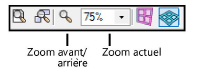Cliquez ici pour regarder une vidéo sur le sujet (accès internet nécessaire).
|
|
Cliquez ici pour regarder une vidéo sur le sujet (accès internet nécessaire). |
Le zoom contrôle l’échelle visuelle d’un dessin. Il n’a aucune influence sur la taille d’un objet définie par l’échelle du calque. Comme le ferait une loupe, le zoom contrôle la proximité des objets à l’écran. Faites un zoom avant pour obtenir une vue rapprochée d’un détail et faites un zoom arrière pour avoir une vue plus générale du dessin.
Pendant que vous zoomez, le dessin continue de s’afficher normalement si cela est possible. Les détails d’un dessin complexe ne sont pas visibles pendant que vous zoomez mais dès que vous avez terminé, le dessin apparaît normalement. Lorsque vous vous trouvez dans une perspective non découpée, le zoom déplace le point de vue du modèle alors que la ligne de vue reste centrée dans la fenêtre (voir Projection).
Vectorworks inclut la fonctionnalité de zoomer en utilisant la molette de la souris, les boutons de la Barre d’affichage et l’outil Zoom de la palette Outils de base.
Si vous utilisez une souris avec une molette, faites tourner la molette vers l’avant pour grossir le dessin (vous n’avez pas besoin de sélectionner l’outil Zoom dans la palette Outils de base). Faites rouler la molette vers l’arrière pour vous éloigner du dessin.
L’action engrangée par la molette de la souris est contrôlée par l’option Molette seule pour zoomer dans la catégorie « Édition » de la boîte de dialogue « Préférences Vectorworks ». Si cette option est décochée, vous devez appuyer sur la touche Ctrl (Windows) ou Option (Mac) pour zoomer sur le dessin avec la molette. Voir Préférences Vectorworks: catégorie « Édition » pour plus de détails.
Ce paramètre fonctionne uniquement si vous avez activé le défilement de la molette dans les préférences de la souris. S’il est désactivé, vous ne pouvez pas zoomer avec la souris dans Vectorworks. (Ces préférences dépendent du type de souris utilisé.)
Dans la Barre d’affichage, cliquez sur le bouton Zoom pour doubler la valeur du zoom sur le dessin (un seul clic sur cette fonction correspond à une double-clic sur l’outil Zoom dans la palette Outils de base). Pour réduire le zoom de moitié, appuyez sur la touche Alt (Windows) ou Option (Mac) lorsque vous cliquez sur Zoom. Pour zoomer selon une valeur spécifique, saisissez une valeur dans la Barre d’Affichage ou sélectionnez-en une dans la liste.
Si un ou plusieurs objets sont sélectionnés, le zoom est centré sur ces objets. Pour zoomer sur un endroit spécifique du dessin (sans élément sélectionné), cliquez sur une zone vide et cliquez ensuite sur Zoom.